平时的学习生活工作当中,IP地址冲突是日常电脑使用中常见的问题,它发生在两台或多台设备在同一网络中被分配或占用了相同的IP地址。比如两条电脑都是192.168.1.125,这会导致网络连接问题,如无法访问互联网或局域网资源。今天博主就介绍几种有效的解决IP地址冲突的技巧。
1. 识别IP地址冲突
首先,您需要确认是否确实发生了IP地址冲突。当两台设备使用相同的IP地址时,通常会收到系统的错误提示,如“IP地址冲突”或“另一台计算机正在使用此IP地址”。这是识别问题的第一步。
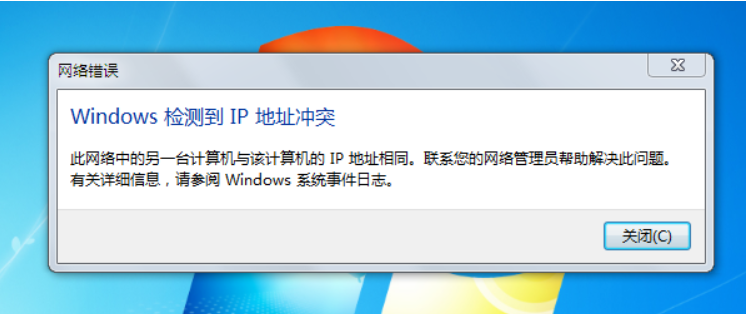
2. 手动释放和更新IP地址
在命令提示符下使用ipconfig /release命令可以释放当前分配给您计算机的IP地址,然后使用ipconfig /renew命令来从动态主机配置协议(DHCP)服务器请求新的IP地址。这通常可以解决冲突。
如何进入命令提示符,我们只需要按住win键+R,在弹出的框里面输入cmd,就可以进入命令提示符界面。
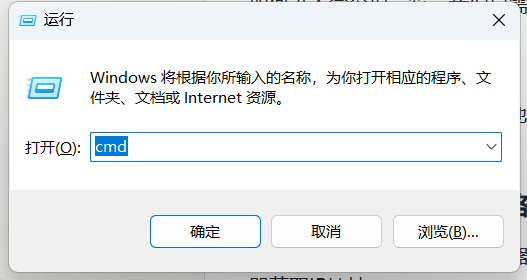
3. 检查静态IP地址设置
如果您的网络中使用了静态IP地址配置,那么需要登陆你的路由器,检查确保没有两台设备被设置为相同的IP地址。检查所有静态分配的IP地址,并必要时进行更改。
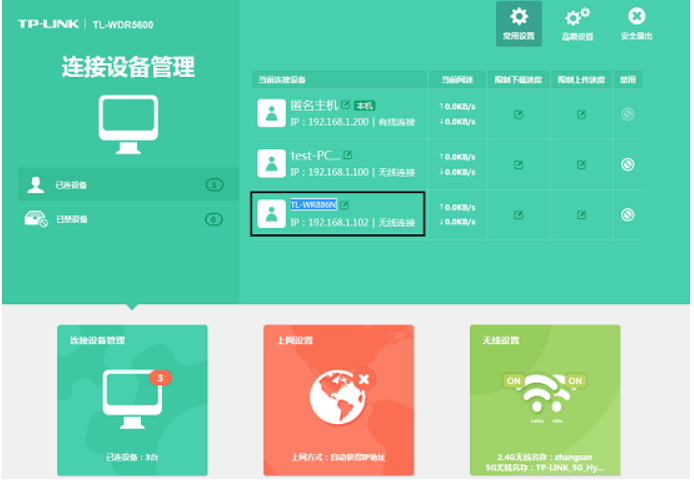
4. 重新启动路由器和网络设备
有时候,简单地重启您的路由器(拔掉路由器的电源然后稍等几秒钟再接通电源)和网络设备可以解决冲突问题。这会使网络上的所有设备重新从DHCP服务器获取IP地址。
5. 更新路由器固件
过时的或者比较老旧的路由器固件可能导致IP分配问题。检查路由器的固件版本,并根据制造商的指示更新到最新版本。
6. 使用DHCP预留
如果您的网络中有设备需要固定的IP地址(如打印机或服务器),可以在DHCP服务器上设置IP预留。这确保了特定设备总是接收到同一个IP地址,减少冲突的可能性。
7. 检查网络设备配置
确保所有连接到网络的设备(包括无线设备)都正确配置,以便从DHCP服务器自动获取IP地址。
8. 使用网络监控工具
使用网络监控工具可以帮助识别使用了相同IP地址的设备。这些工具能扫描网络并报告所有连接的设备及其IP地址。
